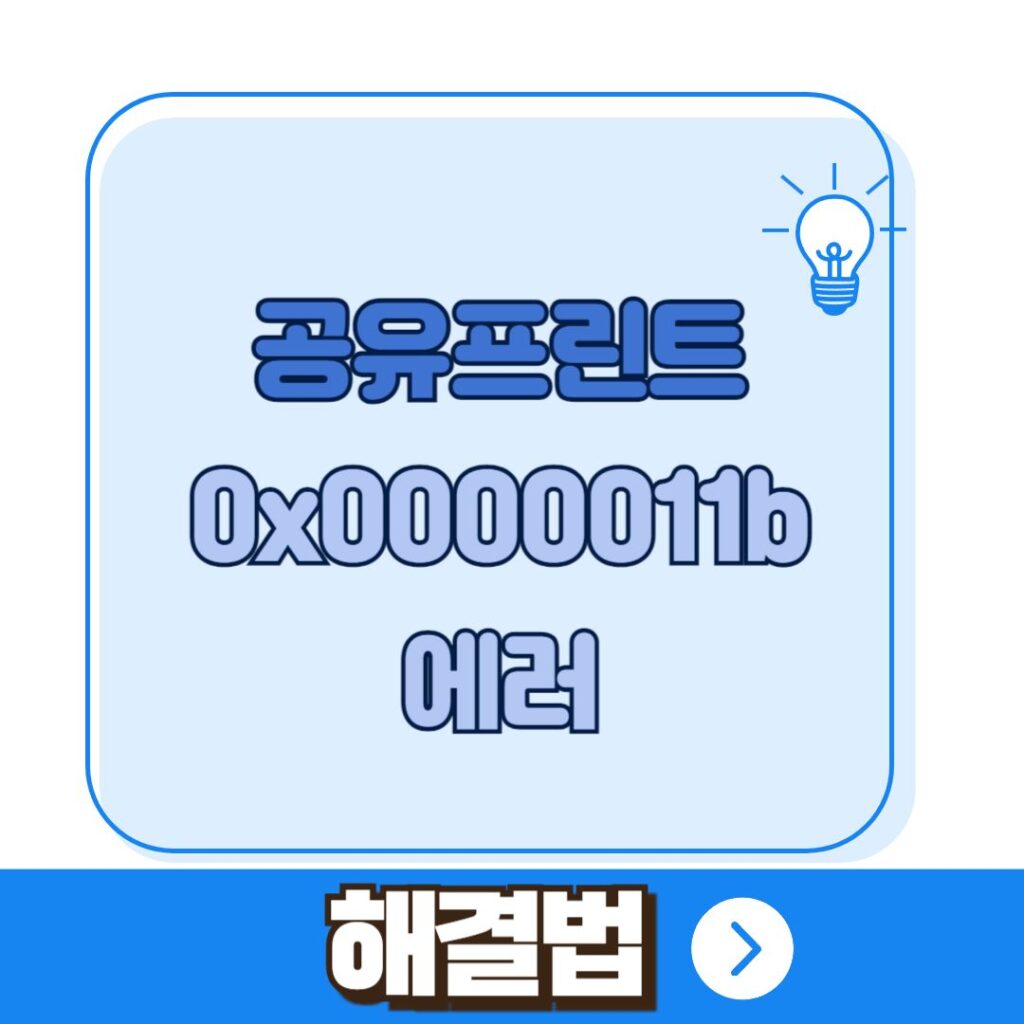네트워크 공유 프린트에러 0x0000011b 가장 간단하게 1분만에 해결하는 방법을 알려드리겠습니다.
바쁘신 분은 0x0000011B 해결책 부분으로 바로 넘어가시면 됩니다.
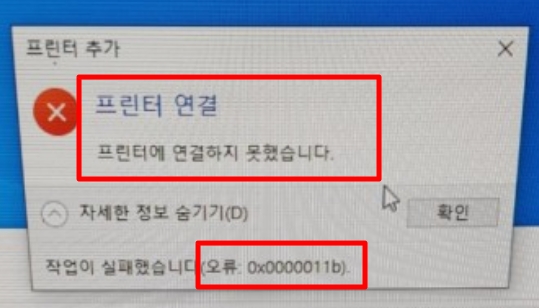
1. 0x0000011B 증상
Windows 재설치 이후나 컴퓨터를 한 대 더 셋팅해서 프린트를 공유해서 사용해야 될 경우 네트워크를 다 연결했는데 공유프린트까지 보이는데 공유를 하려고 하면 에러창이 뜨면서 공유가 안되는 경우가 있습니다.
에러코드는 0x0000011b 로 뜹니다. 이 오류는 주로 프린터 스풀러 서비스와 네트워크 접속 권한 문제로 인해 발생합니다.
윈도우 보안 업데이트로 인해 발생한다고도 합니다. 그래서 설치된 업데이트를 삭제해서 해결할수있는 KB5005565, KB5005566, KB5006670, KB5007186 삭제해라고 하는 내용도 있습니다. 그런데 막상 들어가면 삭제할 KB5005565등 설치된 게 없는 경우가 많습니다.
복잡한 방법없이 쉽게 해결하는 방법입니다.
2. 0x0000011B 해결책
로컬 보안정책 이런 거 안들어가도 됩니다. 아래 순서만 따라 하시면 됩니다.
USB프린트가 연결된 PC를 PC1이라고 상정합니다.
공유를 땡길 PC를 PC2라고 가정합니다.
- 첨부파일을 다운 받습니다.
- USB프린트가 연결된 PC1에 첨부파일을 실행합니다.
- 재부팅합니다.
- 네트워크로 공유할 PC2에 첨부파일을 실행합니다.
- 재부팅합니다.
- 네트워크로 공유할 PC2번에서 공유프린트를 더블클릭합니다. 그럼 0x0000011b 안뜨고 네트워크 프린트 연결됩니다.
이 첨부파일은 레지스트리 파일로 0x0000011B 오류와 관련된 보안 업데이트로 인해 변경된 네트워크 프린터 설정을 원래대로 복구하는 방법입니다. 이를 통해 프린터 연결 문제를 해결할 수 있습니다. 윈도우 버그 일종이라고 보면 됩니다.
3. 0x0000011B 그래도 안된다면
위의 과정을 모두 완료했음에도 불구하고 문제가 해결되지 않는다면, 추가적으로 다음의 명령어를 시도해보세요.
이 명령어들은 네트워크 설정을 초기화하거나 DNS 캐시를 비우는 데 도움을 줄 수 있습니다:
- IP 설정 초기화
- 명령어:
netsh int ip reset - 설명: 이 명령어는 IP 설정을 초기화하여 네트워크 연결과 관련된 문제를 해결하는 데 도움이 됩니다. IP 설정을 초기 상태로 되돌려 네트워크 문제를 해결할 수 있습니다.
- 명령어:
- DNS 캐시 비우기
- 명령어:
ipconfig /flushdns - 설명: 이 명령어는 DNS 캐시를 비워 DNS와 관련된 문제를 해결합니다. DNS 캐시가 오래된 정보를 가지고 있을 때 발생할 수 있는 연결 문제를 해결하는 데 유용합니다.
- 명령어:
이 명령어들을 사용한 후, 시스템을 재부팅하여 문제가 해결되었는지 확인해보세요.
저는 이까지 해서 해결한적 없습니다.
그냥 네트워크 공유 프린트 오류 0x0000011b 첨부파일로 다 해결했습니다.
저 오류코드 첨부파일로 해결 안된적 없습니다.